Как опубликовать фото в Instagram* с компьютера
Есть несколько официальных и не совсем способов добавить фото в Instagram* с компьютера или ноутбука, которые вы можете использовать. Но: не рекомендую использование полностью неофициальных клиентов Instagram*, это может быть потенциально небезопасно для вашего аккаунта.
В этой инструкции подробно о том, как публиковать фото в Instagram* с вашего компьютера в различных ситуациях, некоторые нюансы а также видео, где два метода показаны наглядно. Также может быть интересным: 4 способа писать в директ Инстаграм* на компьютере.
Почему нет функции «Добавить» на компьютере
Функция «Добавить», позволяющая загружать фотографии в профиль, отсутствует во всех компьютерных версиях Instagram из-за того, что компания позиционирует своё детище как мобильное приложение. То есть на первом месте для создателей Instagram стоят пользователи, авторизующиеся через телефон или планшет.
От количества пользователей зависит популярность ресурса, а значит и количество денег, которое можно на нём заработать. Поэтому компания приняла подобные меры ограничения, чтобы пользователи не делились на тех, кто сидит с компьютера, и тех, кто сидит с мобильного устройства.
Приложение в магазине Windows 10
Пользователям Windows 10 легче остальных загрузить фото с ноутбука в Инстаграм, для этого в официальном магазине есть приложение для доступа к социальной сети.
- Откройте приложение, пройдите авторизацию.
- В левом верхнем углу найдите кнопку с изображением фотоаппарата.

- Предоставьте разрешение на использование устройств.

- Сверните окно с приложением, откройте папку «Альбом камеры», найти ее можно в «Изображения». Перенесите туда фотографии для загрузки в Инстаграм.
- Разверните приложение, выберите материал для загрузки. Нажмите «Далее».

- Добавьте фильтры и подпись, кликните по кнопке «Опубликовать».
Так через приложение добавляются истории, загрузить материалы в профиль не получится.
Чтобы выложить видеоролики или фотографии в Инстаграм через компьютер не обязательно использовать сторонние программы или онлайн-сервисы.
Загрузка фотографий с компьютера
Чтобы не нагружать пользователей лишней информацией, сначала предоставим наиболее простой метод, который предполагает установку расширения для браузера. Такой вариант имеет единственный недостаток – на слабых ПК может замедлиться работа самого интернет-обозревателя. Чтобы этого не произошло, придется воспользоваться вторым способом и выполнить ручное переключение на мобильную версию сайта.
Использование расширения
Пошаговая инструкция, как загрузить фото в Инстаграм с компьютера через расширение:
- Запустить браузер Chrome. Можно использовать и другой обозреватель, главное, чтобы в библиотеке дополнений было то, которое способно переключить «User-agent» устройства.
- Через меню настроек открыть магазин расширений.
- В строку поиска вставить название – «Desktop for Instagram». Есть аналогичные дополнения, можно пользоваться ими. Также подойдет универсальное расширение «User-Agent Switcher», которое заставляет сайт думать, что был выполнен вход с телефона.
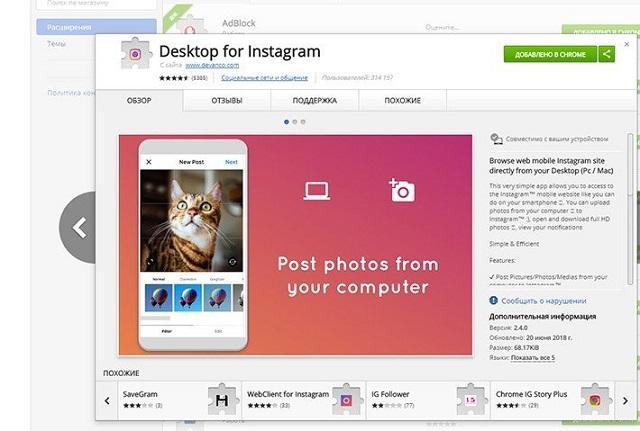
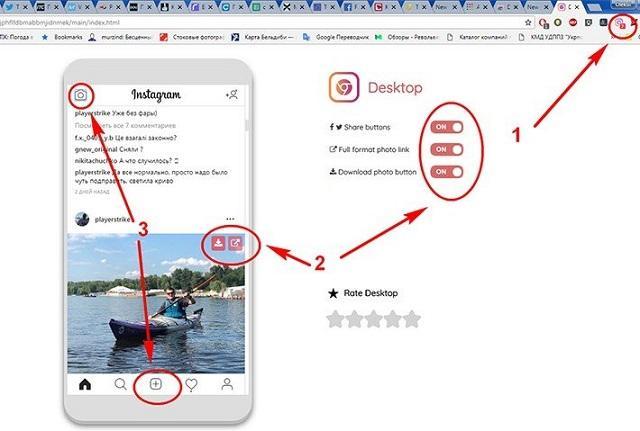

Расширение также обеспечивает дополнительные возможности – скачивание чужих фотографий и отображение ссылки на полноразмерный снимок.
Ручной метод
Теперь рассмотрим, как открыть мобильную версию Инстаграм для компьютера без установки программного обеспечения. Необходимый инструмент уже встроен в браузер:
- Перейти по адресу: https://www.instagram.com/ и выполнить вход на сайт.
- Кликнуть правой кнопкой мыши на пустое место страницы. В контекстном меню выбрать пункт «Просмотреть код» (на примере Chrome).
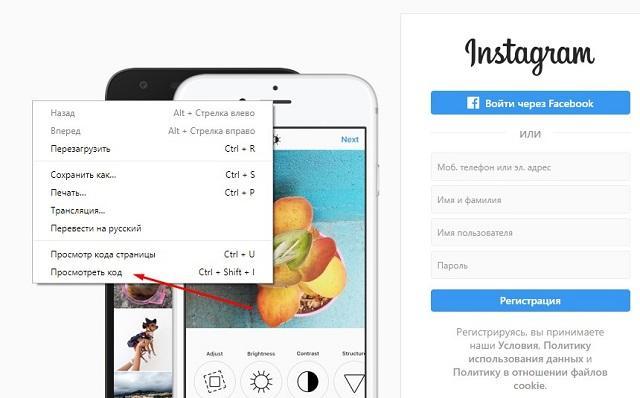
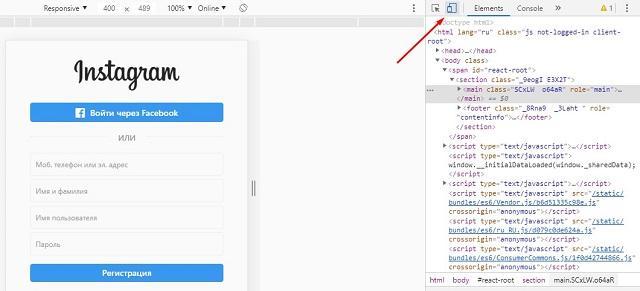
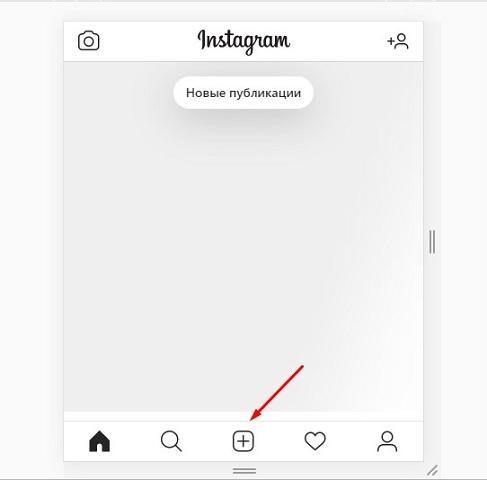
Надеемся, вам удалось разобраться, как добавить публикацию в инстаграм с компьютера. Оба метода легко применить на практике, нужно лишь следовать инструкции. Использовать расширение удобно, а ручной способ не требует дополнительного расхода ресурсов компьютера.
Как скачать фото с Instagram
Очень часто нам так нравятся снимки в Инстаграм, что мы хотим сохранить их на свой ПК. Есть несколько возможных способов сделать это.
Самый простой способ – воспользоваться программным кодом. Для этого нужно открыть пост с интересующим изображением и нажать комбинацию клавиш CTRL+U. Затем потребуется нажать комбинацию клавиш CTRL+F и в открытом окне поиска ввести «og.image». После этого вам нужно будет скопировать первую из ссылок с выбранным тегом и открыть ее в новом окне браузера.
После этого фото можно сохранять на рабочий стол.

Еще один способ того, как сохранить фотографию из Instagram на рабочий стол быстро, заключается в использовании одного из онлайн-сервисов:
- instaport.me;
- instagrabbr.com;
- webbygram.com;
- stapico.ru;
- instagrab.ru;
- downloadvideosfrom.com;
- igrab.ru;
- savemyfoto.com;
- savefrom.net.
Все эти сервисы позволяют скачивать фото и видео из Инстаграм бесплатно. Никаких трудностей в загрузке снимков нет – нужно просто ввести ссылку на интересующее фото. На некоторых онлайн-ресурсах есть ряд дополнительных возможностей: например, скачать все фотографии по выбранному хештегу. В большинстве сервисов не требуется даже регистрироваться.
Также для скачивания изображений вы можете воспользоваться расширением Instagram Downloader, которое доступно практически для всех популярных браузеров. Вам нужно будет просто установить это расширение в свой браузер и предоставить ему все необходимые разрешения.

Подпишитесь на нашу рассылку:
Как обработать фото на компьютере
В самом Инстаграм – будь то приложение, расширение или веб-версия – уже встроены фильтры и инструменты для коррекции цвета, яркости, контрастности и т.п.
В программах сторонних производителей могут быть свои инструменты. Например, Gramblr имеет встроенный фоторедактор с:
- рамками;
- стикерами;
- эффектами и т.д.
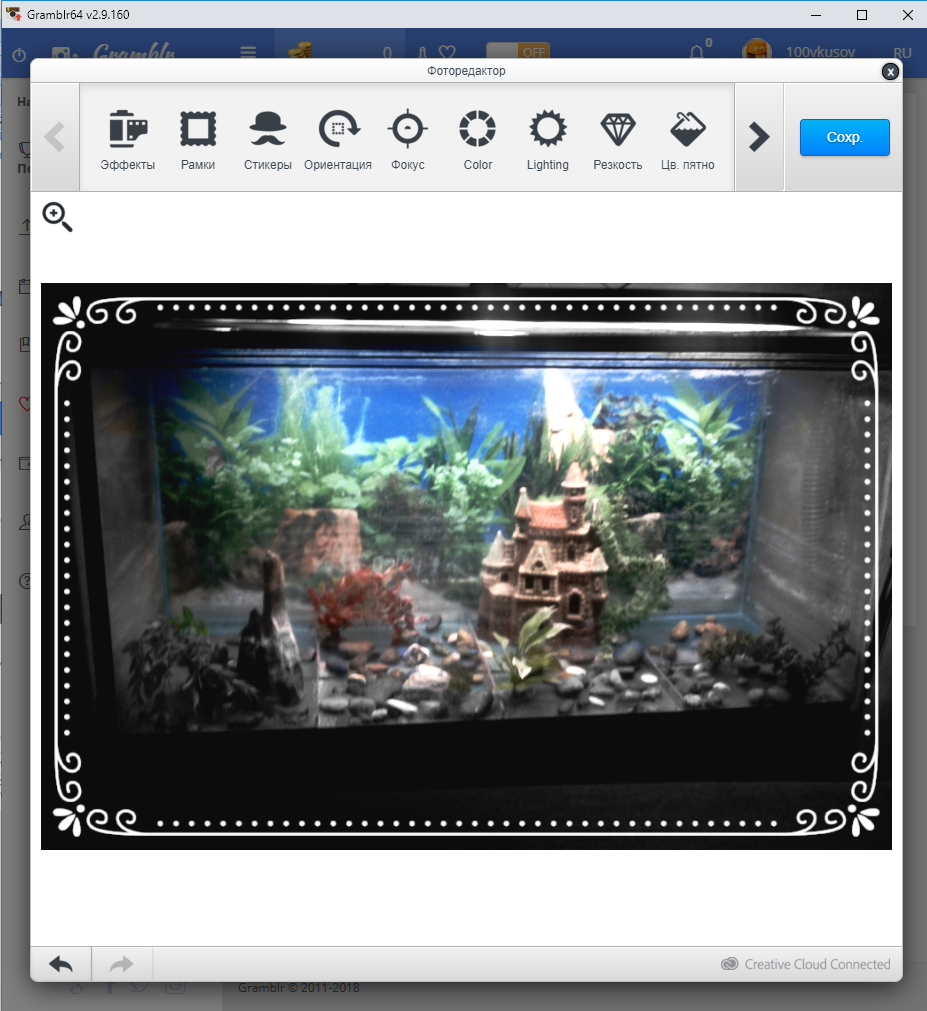
Ну и конечно, можно заранее обработать фотографию в любом графическом редакторе.
В этом и заключается одно из преимуществ работы с Инстаграм через компьютер – можно обрабатывать фото не только стандартными, встроенными в Gramblr или в официальное приложение инструментами, но и вообще любыми подручными средствами, хоть «Фотошопом», хоть «Пэйнтом».
Главное, после обработки – сохранить картинку в понятном для Инстаграм формате PNG или JPG.
Как выложить фото или видео с помощью приложений эмуляторов
Приложения эмуляторы способны воссоздать виртуальный смартфон на вашем ПК. Простыми словами, это специальная программа, которую вы устанавливаете на свой компьютер и получаете возможность тестировать любые мобильные приложения.
Как это работает? Весь программный код копируется внутрь эмулятора, таким образом имитируется система, которую не отличить от платформы мобильного телефона. На данный момент эмулировать можно только Андроид, скопировать iOS невозможно из-за закрытого кода, но в этом, в принципе, нет необходимости.
Чем это удобно? С помощью эмуляторов вы получаете все возможности выбранного вами приложения. В нашем случае это Инстаграм. Вы сможете добавлять и редактировать фотографии, загружать истории и проводить прямые эфиры.
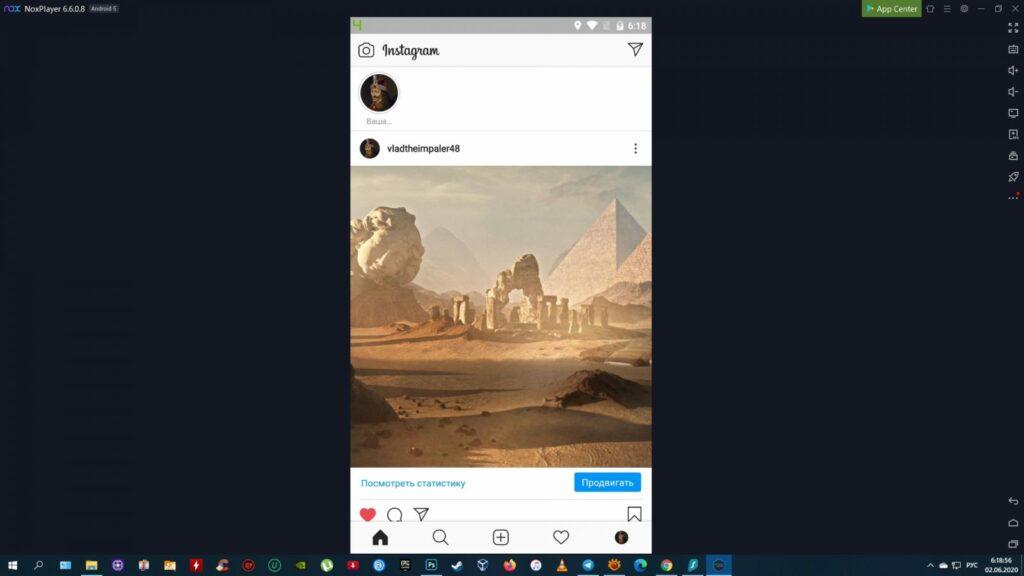
Мобильный телефон для этого не понадобится.
Что для этого нужно сделать? Найдите любой бесплатный эмулятор для Windows, Linux и macOS, скачайте его и установите на компьютер. Запустите эмулятор и войдите через него в Google Play.Затем нужно подключить свой аккаунт Google, чтобы получить возможность скачивать нужные вам приложения. Осталось только скачать Инстаграм и войти в свой аккаунт. На этом все, теперь вы можете загружать фото, видео и пользоваться всеми функциями Инстаграм. Разницы в использовании не будет.
Воспользоваться можно одним из этих эмуляторов:
Способы выложить фото в Инстаграм с ПК без программ
Хотя возможности социальной сети на компе и ограничены, люди придумали хитрости для того, чтобы делать всё то же, что и через телефон, без программ на стационарном устройстве. Я могу привести вам следующие способы:
p, blockquote 2,0,0,0,0 —>
Через исходный код в браузере
Исходный код творит чудеса. Вы можете открыть мобильную версию любого сайта или скачать любую фотографию, которую не можете получить в обычном режиме. В данном случае всё, что вам нужно сделать – нажать на F12, перейти на мобильное отображение, обновить страницу и затем нажать на иконку с плюсом и выбрать фото. Дальше просто следуйте подсказкам сервиса.
p, blockquote 3,0,0,0,0 —>

p, blockquote 4,0,1,0,0 —>
Через расширение для браузера
Есть огромное количество плагинов, которые приближают десктопную браузерную версию Инстаграм к возможностям приложения. И практически все они позволяют выложить фото или, например, открыть Директ также через мобильную версию сайта.
p, blockquote 5,0,0,0,0 —>
Через сервисы автопостинга
Ведение страницы и серьёзное отношение к продвижению невозможно без контент-плана и регулярных публикаций. Необязательно регулярно заходить в сеть. Можно просто воспользоваться планировщиками или сайтами автопостинга. Это – решение скорее для профессионалов, которые заботятся о статистике страницы. Но в любом случае, эти сайты позволяют опубликовать изображение или видео.
p, blockquote 6,0,0,0,0 —>
Писать инструкцию о том, как выложить фото, я не буду, но посоветовать ресурсы я всё же могу:
-
. Этот инструмент знает только как загрузить контент в сеть. Но, может быть, именно этим он и хорош – вы точно не запутаетесь. Есть также кнопка «Найти и забрать посты». Она позволяет найти публикацию по хэштегу или профилю и оперативно скопировать к себе на страницу. Этакий репост, но без репоста.
. Здесь есть несколько разных тарифов. Различаются они не только возможностями, но и доступными социальными сетями. Хорошо, что Инстаграм доступен даже в самом дешёвом варианте, который обойдётся в 349 рублей в месяц.
. Внешний вид автопостинга на этом сервисе комплексного продвижения мне нравится – он выглядит как календарь, что удобно. Но он не входит в стандартный функционал, поэтому придётся платить. Месяц обойдётся в 199 рублей.

p, blockquote 8,1,0,0,0 —>
Через специальные сервисы
Есть сайты, единственный функционал которых – возможность загрузить контент в свой аккаунт. Это, например, Instmsk.ru. Так что, если вы хотите добавить только один пост, этот сайт идеально вам подходит.
p, blockquote 9,0,0,0,0 —>

p, blockquote 10,0,0,0,0 —>
Эмуляторы Андроида
Выложить фотографии с компа в Инстаграм можно и при помощи различных эмуляторов Android. Эти программы позволяют запускать с компьютера приложения и игры, не имеющие одинаковой по функциональности версии для Windows. С помощью эмуляторов пользователь может даже удалить страницу в Инстаграме. Лучшей программой подобного типа для компьютеров на Windows считается BlueStacks:
- Заходим на официальный сайт — bluestacks.com и нажимаем на кнопку «Скачать».

- Переходим в меню загрузки и дважды кликаем по скачанному файлу левой кнопкой мыши.
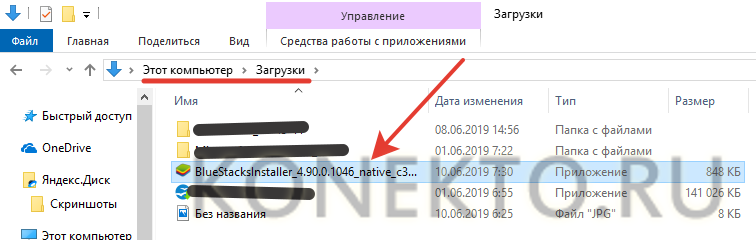
- После стандартной процедуры установки открываем программу, в поисковую строку вводим слово Instagram.
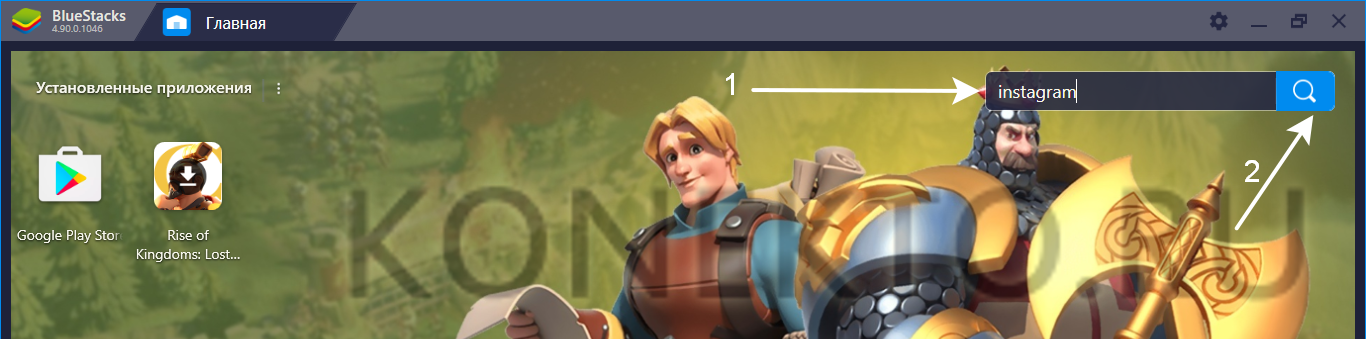
- Выбираем нужное приложение и нажимаем «Установить».

- Кликаем «Войти».
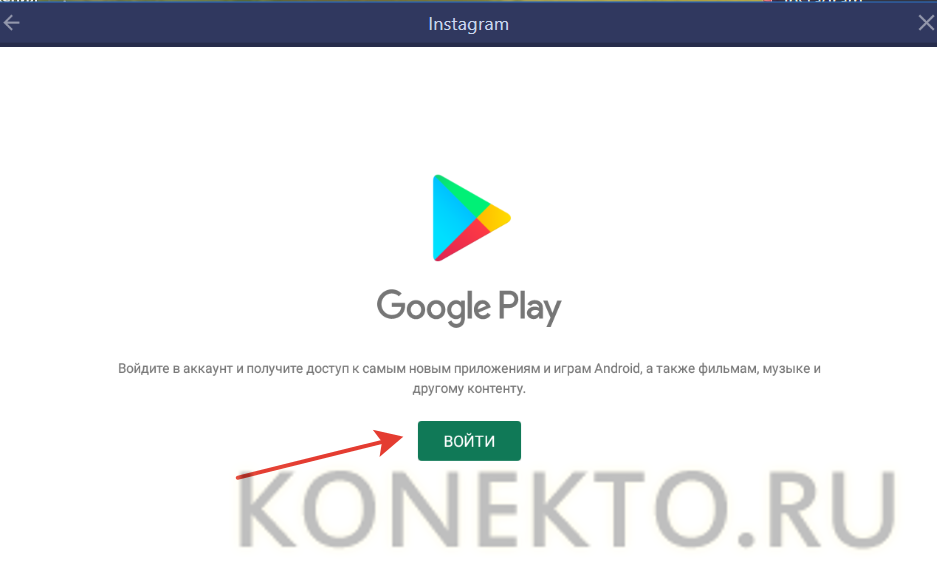
- Указываем номер телефона или адрес почты Gmail и нажимаем «Далее».
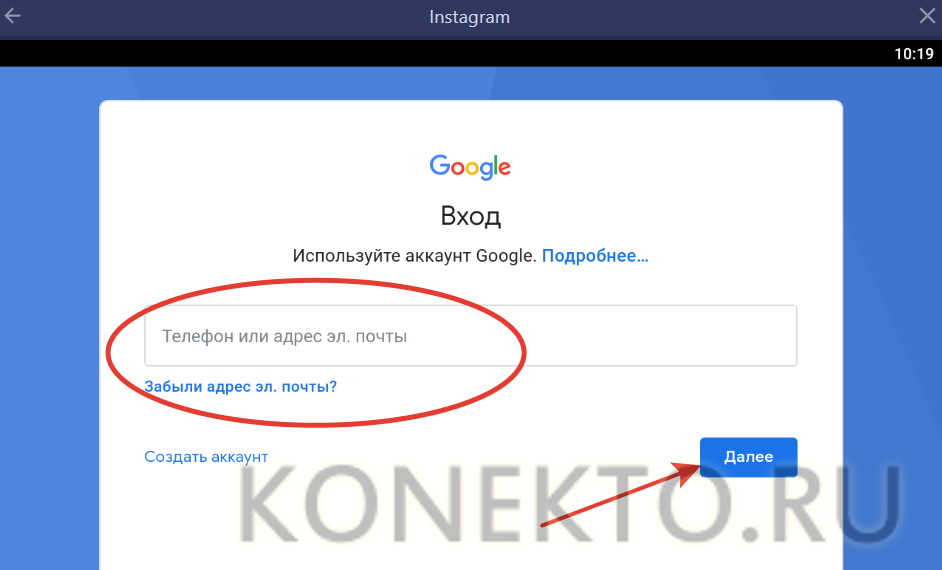
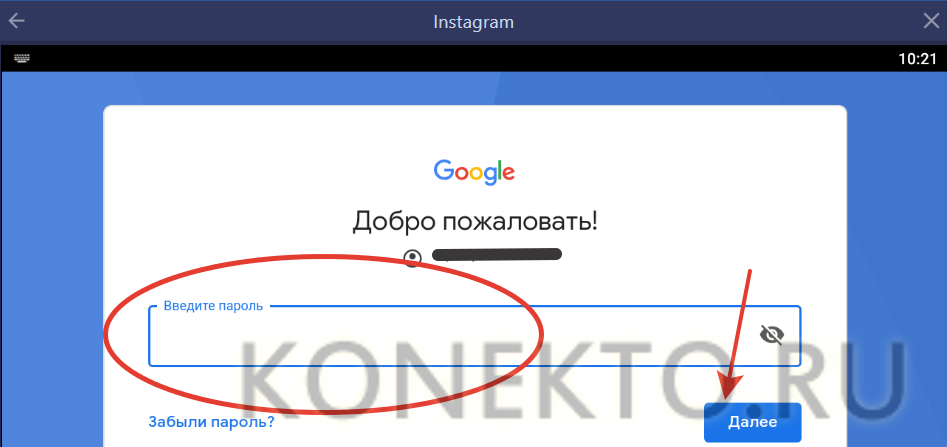
- Принимаем условия пользовательского соглашения.
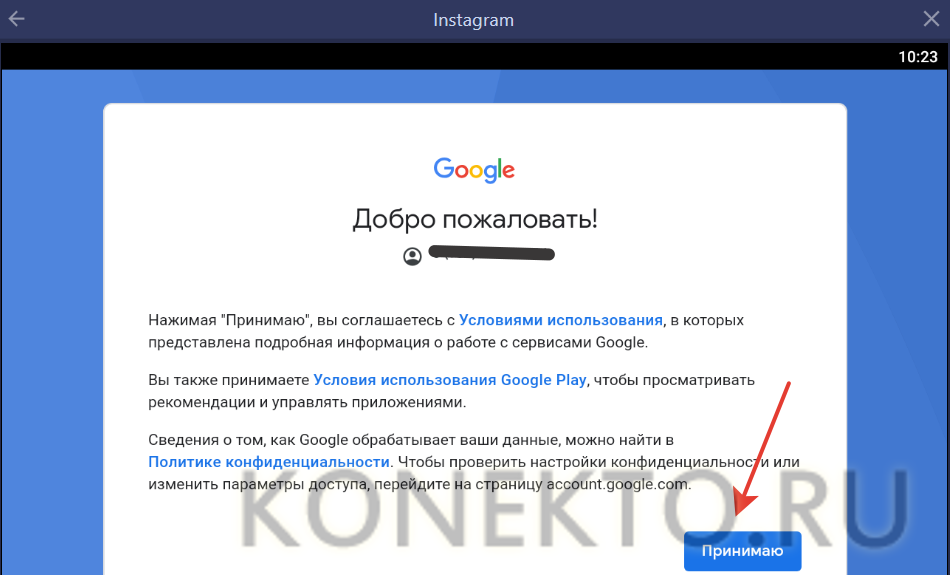
- При необходимости отключаем или включаем сохранение резервной копии на Google.Диске и нажимаем «Принять».
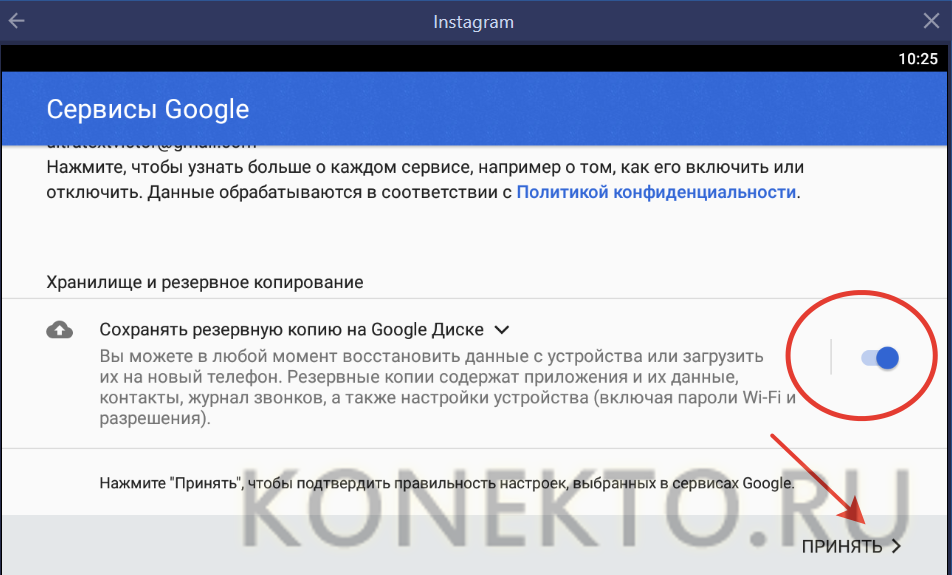
- После авторизации вновь в строке поиска вводим слово Instagram.
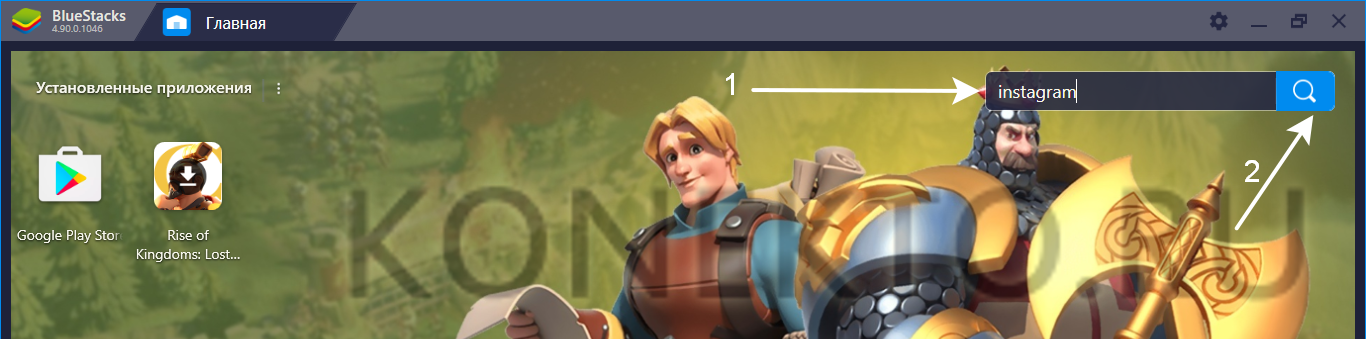
- Открываем приложение.

- Нажимаем на кнопку «Установить».
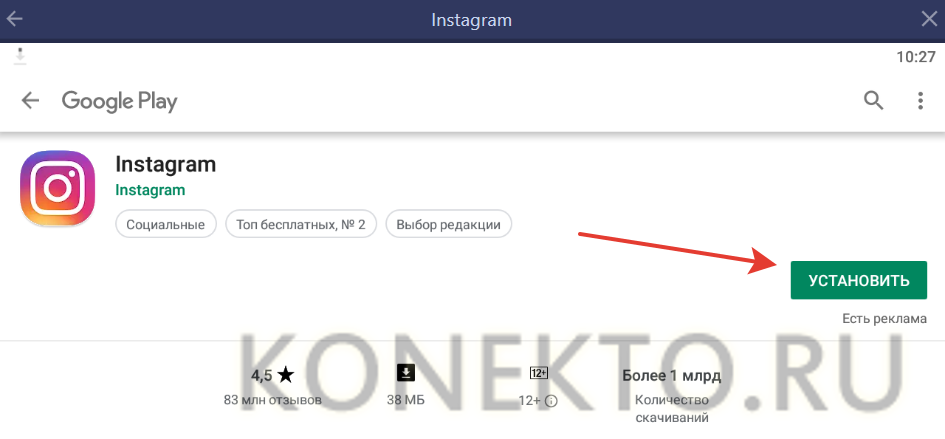
- Кликаем «Открыть».
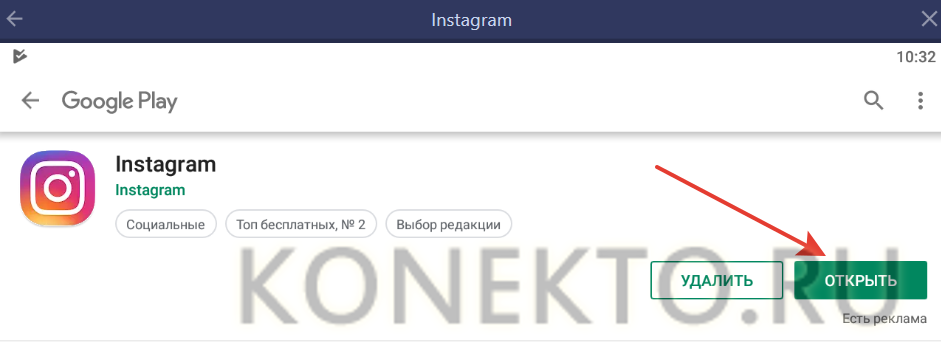
- Нажимаем на кнопку «Войти».
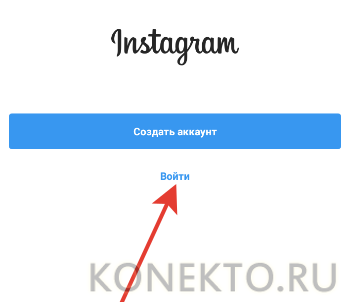
- Вводим пару логин/пароль.
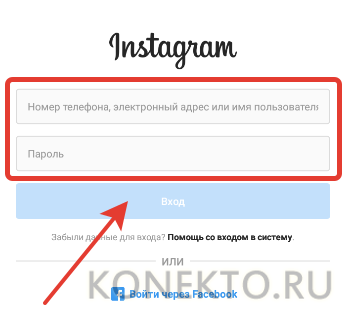
- Нажимаем на кнопку «Добавить».
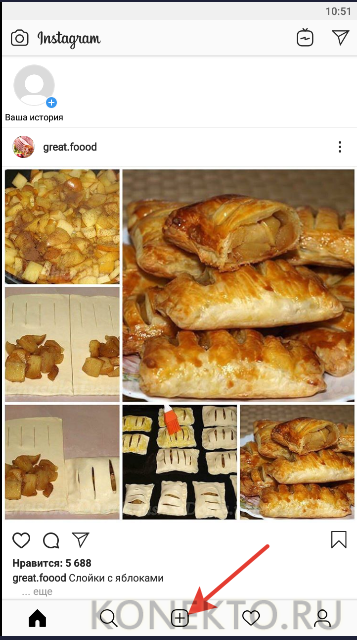
- Переходим в раздел «Галерея».
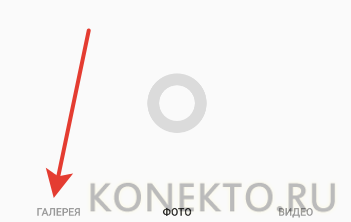
- Заходим в меню и выбираем подраздел «Другие».
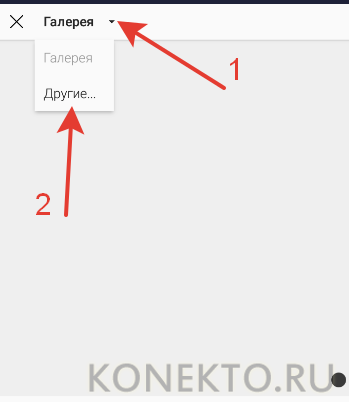
- В возникшем разделе нажимаем на кнопку «Выбрать из Windows».
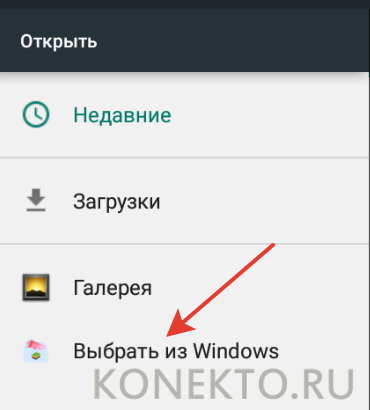
- Находим нужный файл.

- Затем следует стандартная процедура публикации (применение фильтров, добавление подписи и т.д.).
С помощью эмуляторов для компьютера в Инстаграме можно не только добавить фото, но и видео. Однако этот метод имеет ряд ограничений. Сама программа довольно тяжелая и способна тормозить на слабых компах. К недостаткам относят и разные баги. Например, при обработке фотки вместо выбранного снимка может возникнуть черный экран. В этом случае следует следует выполнить ряд действий:
- Заходим в меню настройки программы.
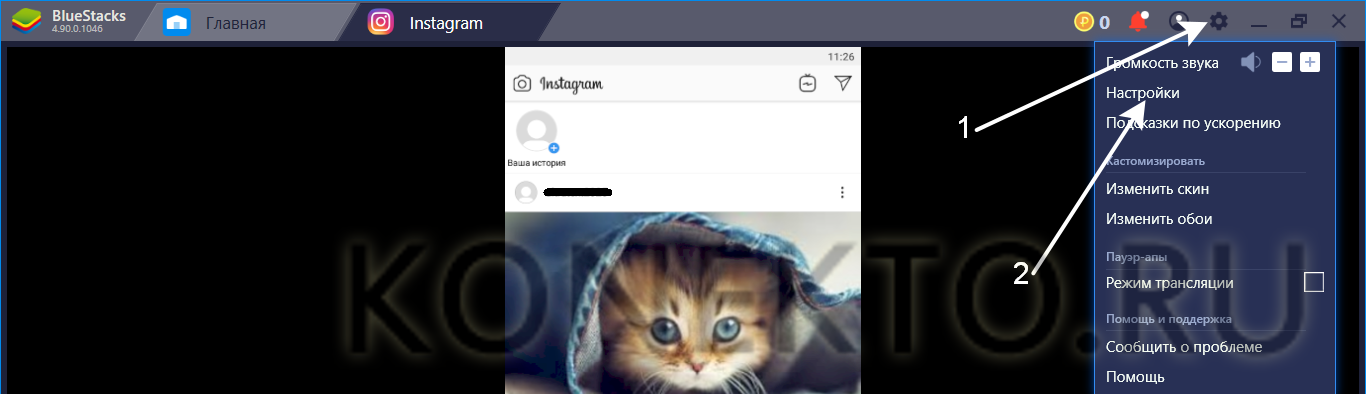
- Переходим в раздел «Движок» и выбираем опцию Open GL.

- После этого программу нужно перезапустить. Проблема исчезнет.












